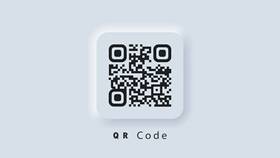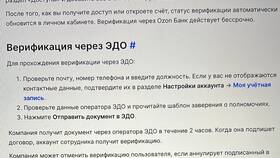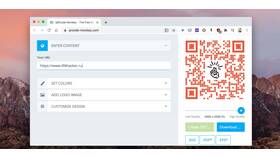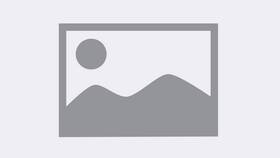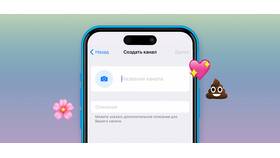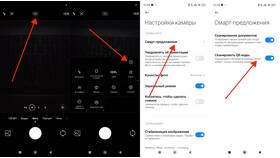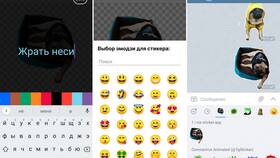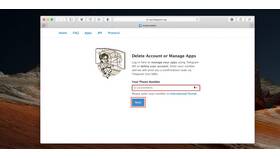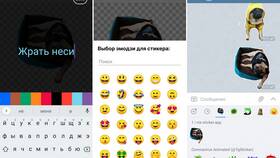Telegram предлагает встроенную функцию сканирования QR-кодов, которая позволяет быстро добавлять контакты, присоединяться к чатам и получать информацию. Рассмотрим пошаговый процесс сканирования.
Содержание
Способы сканирования QR-кода в Telegram
| Метод | Описание |
| Через меню поиска | Основной способ через интерфейс приложения |
| Через настройки | Альтернативный вариант доступа к сканеру |
Пошаговая инструкция
Стандартный метод через поиск
- Откройте приложение Telegram
- Нажмите на иконку лупы вверху экрана
- Выберите пункт "QR-сканер" в появившемся меню
- Наведите камеру на QR-код
- Дождитесь автоматического распознавания
Альтернативный способ через настройки
- Откройте меню настроек (три полоски или шестеренка)
- Выберите пункт "Устройства"
- Нажмите "Подключить устройство"
- Используйте появившийся сканер QR-кодов
Что можно сканировать
| Тип QR-кода | Результат сканирования |
| Код контакта | Добавление нового контакта |
| Код чата/канала | Присоединение к группе |
| Код авторизации | Вход в Telegram на другом устройстве |
Требования к сканированию
- Стабильное интернет-соединение
- Разрешение на использование камеры
- Достаточное освещение
- Четкое изображение QR-кода
Решение проблем
Если сканирование не работает:
- Проверьте разрешения для камеры в настройках устройства
- Убедитесь, что QR-код не поврежден
- Попробуйте изменить расстояние до кода
- Обновите приложение до последней версии
Сканер QR-кодов в Telegram обеспечивает быстрый и удобный способ взаимодействия с различными сервисами мессенджера без необходимости ручного ввода данных.